7 つの一般的な VoIP 問題: 原因とそのトラブルシューティング方法
公開: 2023-08-11VoIP テレフォニーは、高品質のオーディオ、高度な機能、複数の通信チャネル、手頃な価格、簡単なセットアップなど、従来の PBX 電話システムに比べて数え切れないほどの利点を提供します。
クラウドベースの電話システムは一般にメンテナンスの手間がかからず、最小限のハードウェアしか必要としませんが、それでも音声の遅延、エコー、通話の切断などの問題が時折発生する可能性があります。
ありがたいことに、これらの問題には通常、自分で対処できる簡単な修正方法があります。
この記事では、最も一般的な VoIP の問題と、それらをトラブルシューティングするための戦略について概説します。
↓へジャンプ
- 一般的な VoIP の問題
- VoIP ハードウェアのトラブルシューティング戦略
- ネットワークの輻輳を最小限に抑えてパケットロスを削減
- よくある質問
一般的な VoIP の問題
Voice over Internet Protocol (VoIP) の潜在的な問題は、場所、選択した VoIP ソフトウェアとハードウェア、アクティブなネットワーク ユーザーの数、および毎日の通話量によって異なります。
ただし、エンタープライズ レベルの企業や中小企業は、仮想テレフォニー プロバイダーに関係なく、多くの同様の VoIP 通話品質の問題に直面しています。
最も一般的なビジネス VoIP の問題に対するトラブルシューティング ソリューションを見てみましょう。
- ジッターとレイテンシー
- エコー
- 電話をかけたり受けたりできないデバイス
- 途切れ途切れの音声と低品質の通話
- 通話が接続されると音が出ない
- 切断された通話
- 着信時に電話が鳴らない
VoIP 問題 1: ジッターと遅延
原因: インターネット接続が遅い、ネットワーク帯域幅が不十分である
VoIP ジッターは、アクティブな VoIP 電話通話の一部が順番どおりに受信者に送信されず、会話が意味不明になったり、文字化けしたり、途切れ途切れになったりするときに発生します。
遅延は音声の遅延によって生じます。つまり、話者の音声が受信者に届くまでに長い時間がかかります。
アクティブな会話中、VoIP 電話システムは帯域幅と高速インターネットに依存して通話者間で音声データを送信します。 VoIP 音声データが転送中にドロップまたはボトルネックになると、順序が乱れたり (ジッター)、または遅延 (レイテンシ) を伴って受信者に到達します。
VoIP 通話で遅延やジッターが発生している場合は、VoIP 速度テストを実行して確認してください。 通話の中断を避けるために、遅延を 150 ミリ秒 (ms) 未満、ジッターを 30 ミリ秒未満に抑えてください。
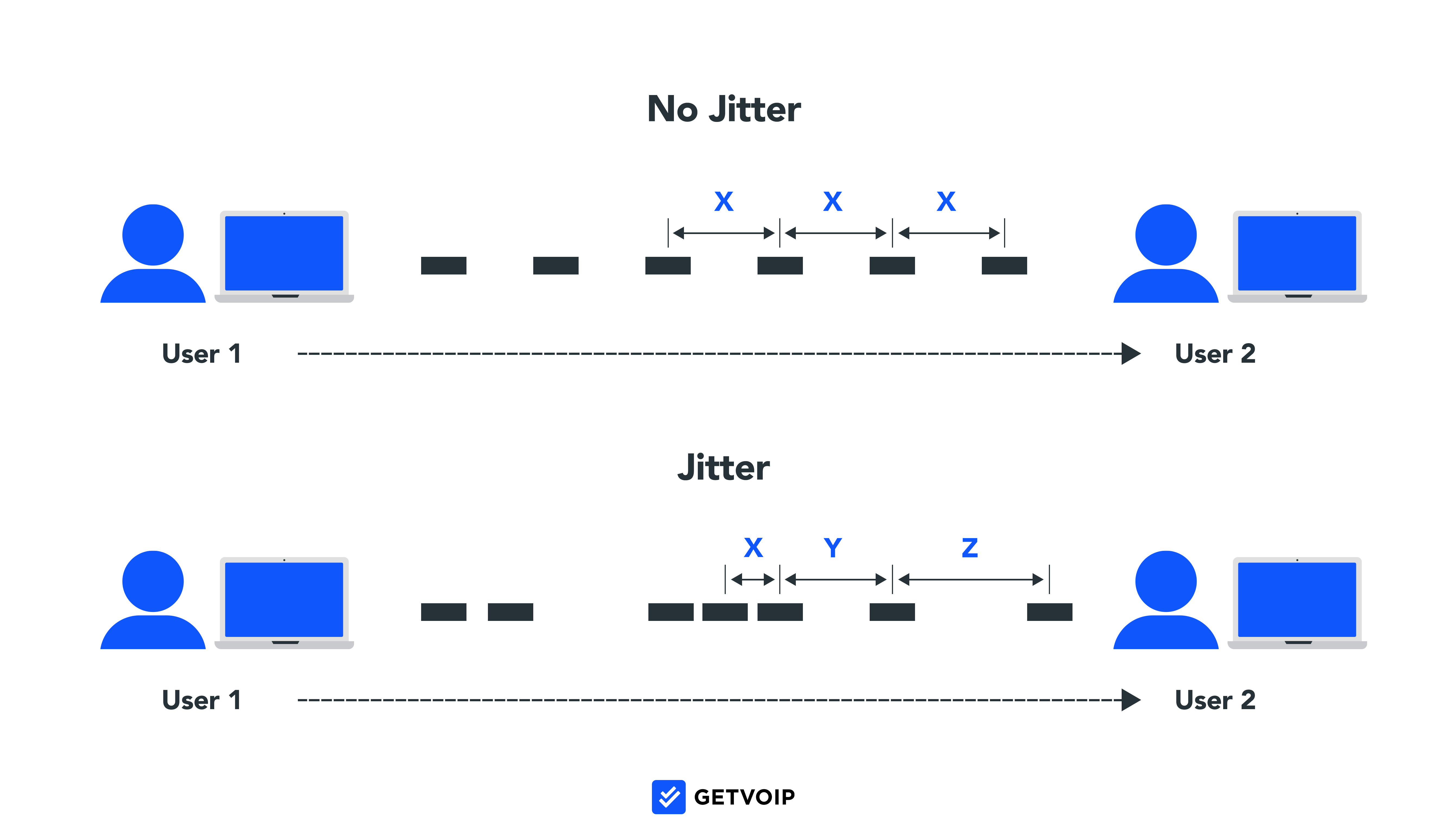
ジッターとレイテンシのトラブルシューティング方法
ジッターと遅延に対する効果的な解決策は次のとおりです。
- ローカル ネットワーク上の帯域幅スペースを空ける:これには、より高速なデータ速度をサポートする新しいルーターを購入するか、同時ユーザー数を制限してローカル ネットワーク トラフィックを減らすことが必要になる場合があります。
- インターネット サービス プロバイダーを評価する:インターネットには、接続されているすべてのデバイスに電力を供給するのに十分な帯域幅がない可能性があります。 インターネット接続をアップグレードするには、インターネット サービス プロバイダー (ISP) に問い合わせてください。
- ジッター バッファーをインストールする:仮想電話機にジッター バッファーをインストールすると、パケットをリアルタイムで並べ替えてジッターを修正するため、配信にわずかな遅延が発生します。
VoIP 問題 2: エコー
原因: 通話参加者のフィードバック、通話参加者の VoIP 電話システム、インターネット接続、またはスピーカーの問題
電話のエコーとは、通話中に音声がさまざまな間隔で大声で繰り返され、会話を理解することが困難になることです。 発言者、受信者、またはすべての当事者にエコーが発生する場合は、VoIP 接続に問題があります。
電話エコーのトラブルシューティング方法
エコーに関する効果的な VoIP トラブルシューティングのヒントは次のとおりです。
- スピーカーフォン:エコーを防止および修正する最も簡単な方法は、電話をスピーカーフォンから外すことです。 スピーカーフォンは複数のマイクとスピーカーを介して音声を送信するため、音声フィードバックが数サイクル発生する可能性があります。
- ヘッドセット:現在の電話のヘッドセットに問題がある可能性があります。 これをテストするには、ヘッドセットを使用して 1 回の通話を行い、ヘッドセットを使用せずに 1 回の通話を行い、ヘッドセットの使用時にのみエコーが発生するかどうかを確認します。 そうであれば、交換時期です。
- インターネット接続または帯域幅:ジッターと同様に、エコーはインターネット接続の障害によって発生する可能性があります。 インターネット速度テストを実行して、現在の帯域幅レベルが VoIP トラフィックに十分であるかどうかを評価することをお勧めします。
- 電磁干渉:デバイスを他の電子デバイスに近づけすぎると、電磁干渉が発生します。 たとえば、通話時にスマートフォンをラップトップの上に置くと、両方のデバイスに大きな電界があるため、音声品質が低下する可能性があります。
VoIP 問題 3: VoIP デバイスが電話をかけたり受けたりできない
原因: ルーターの SIP ALG ツールが送信データ パケットを間違った IP アドレスに送信するか、受信 VoIP データをブロックするようにファイアウォール設定を調整します。
VoIP プラットフォームでは、発信通話の発信や着信通話の受信ができない場合があります。 通常、電話アプリは発信通話の接続に失敗するか、着信通話を登録しないか、発信通話を発信しようとすると「X」を表示します。
電話をかけたり受けられない場合のトラブルシューティング方法
通話の発信または受信の問題を解決するには、次の潜在的な修正を試してください。
- SIP ALG をオフにする:ルーターのメニューで SIP ALG (セッション開始プロトコル アプリケーション層ゲートウェイ) 設定をオフにしてみてください。 SIP ALG ツールは、ネットワークの発信 VoIP パケットを変更して、ファイアウォールをより適切に送信できるようにします。 ただし、この変更によりパケットが間違った IP アドレスにルーティングされ、受信者が VoIP データを受信できなくなる場合があります。
- ソフトウェア アップデート:着信通話を受信できない場合は、VoIP アプリケーションのソフトウェアをアップデートし、デバイスを再起動してみてください。
VoIP 問題 4: 音声が途切れたり途切れたりする
原因: データパケット損失
音声が途切れ途切れになるとは、通話が完全に切断されているわけではないものの、特定の単語が省略され、音声が途切れ途切れに聞こえてくることを意味します。
トンネルの中を運転しているように聞こえるかもしれませんが、相手の発言が 3 単語ごとにしか聞こえません。
音声が途切れたり途切れたりする場合のトラブルシューティング方法
最善の解決策は、インターネット接続に十分な帯域幅と速度があることを確認することです。 VoIP またはインターネット速度テストを使用して、ダウンロード速度とジッターを測定します。 ジッターが 30 ミリ秒を超える場合は、帯域幅が不十分である可能性があります。
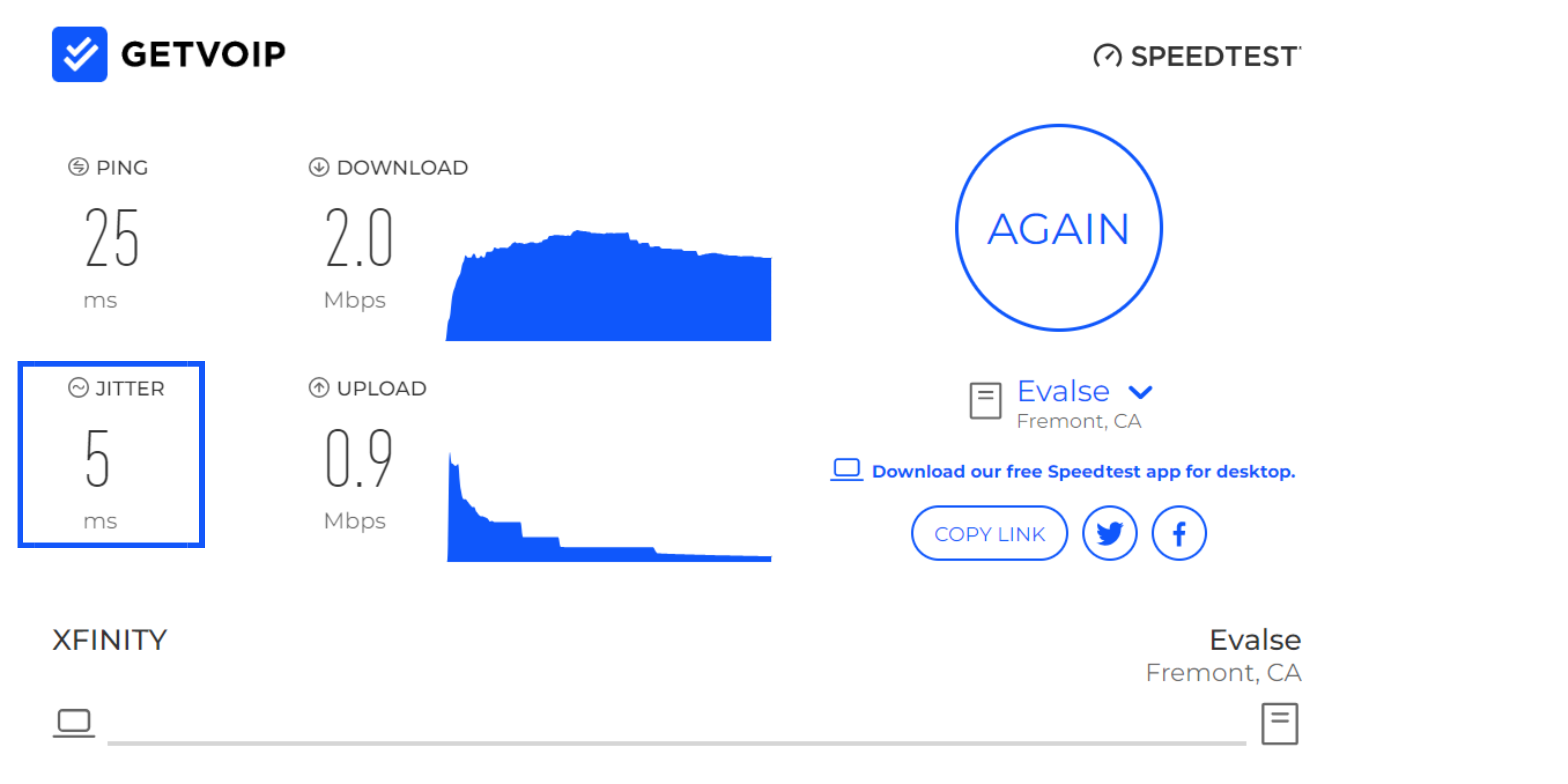
VoIP 音声が途切れるトラブルシューティングを行うには、次の戦略を試してください。
- ローカル ネットワークの帯域幅負荷を軽減する:ビデオ会議、ストリーミング、ゲーム、同時 VoIP 通話などのデータを要求するアクティビティに従事するユーザーの数を最小限に抑えることで、ルーターのローカル ネットワークの帯域幅負荷を軽減します。
- QoS 設定を調整する:ルーターのサービス品質 (QoS) 設定を使用すると、特定のデバイスまたは VoIP などの種類のデータに優先順位を付けることができます。 そうすることで、ローカル ネットワークが混雑しているときに、ルーターは VoIP データが帯域幅を優先して受信できるようにします。
- WiFi 接続を検討してください。ワイヤレス ネットワークは便利で、通常、基本的なインターネット アクセスに電力を供給するのに十分な強度がありますが、Wi-Fi は VoIP 電話には理想的ではありません。 イーサネット インターネット接続への切り替えを検討してください。
VoIP 問題 5: 通話が接続されると音が出ない
原因: 通話参加者のルーターが VoIP データ パケットを間違った IP アドレスに送信するか、ファイアウォール経由で受信データ パケットをブロックします。
通話が接続された後、何も聞こえなくなるという問題が発生する可能性があります。 この音声の問題は一方通行である場合もあれば、どちらの側も相手の音が聞こえない場合もあります。
音声が聞こえない場合のトラブルシューティング方法
一方向音声または VoIP 音声の欠如を解決するには、双方がルーターのファイアウォール設定をチェックして、SIP ALG がオフになっていることを確認する必要があります。

音声が聞こえない場合のトラブルシューティング方法は次のとおりです。
- SIP ALG をオフにする:接続された通話で音声が聞こえないのは、SIP ALG ファイアウォール設定が VoIP サービスに不可欠な RTP または UDP パケットをブロックまたは誤ってルーティングしていることが原因であることがよくあります。 ほとんどの場合、SIP ALG を無効にすると、VoIP データが宛先に到達できるようにファイアウォール設定が調整されます。
- コーデック設定:通話中のすべての音声データを圧縮して送信するには、通話のすべての参加者が同じ VoIP コーデック (G.711、G.722、Opus) を使用する必要があります。 すべての当事者が同じコーデックを使用していることを確認するには、VoIP 拡張機能のコーデック設定を確認してください。
VoIP 問題 6: 通話の切断
原因: 帯域幅が不十分です
切断された通話、つまり会話の途中で何の前触れもなく突然終了する通話は、従業員と顧客の両方にとって大きなフラストレーションの原因です。
通話の切断は、発信通話量が常に多いコールセンターで特によく発生します。
通話がランダムに、または会話の一定の時点 (会話開始数秒または数分など) で途切れることに気づく場合があります。
通話が切断された場合のトラブルシューティング方法
通話が継続的に切断される場合に最初に行うべきことは、ソフトウェアと互換性のある VoIP ハードウェアおよび機器が更新されていることを確認することです。 その後、ローカル ネットワークの帯域幅の負荷を軽減することを目指します。
VoIP 通話の切断をトラブルシューティングする戦略には次のようなものがあります。
- VoIP ソフトウェアとハードウェアを更新する: VoIP アプリケーション、デバイス、ルーターがすべて最新であることを確認し、可能な場合は自動更新をオンにします。 VoIP サービス プロバイダーに問い合わせて、最新バージョンを使用していることを確認してください。
- デバイスの切断と再接続: VoIP ネットワークに現在接続されているすべてのデバイスを切断し、一度に 1 つずつ再接続して、問題の原因となっているデバイスを特定します。 発信者 ID ツール、ダイヤルアップ モデム、ネットワーク警報システムなどの別のデバイスが問題の原因となっている可能性があります。
- UDP タイムアウト:特定の時間が経過すると通話が切断されるように見える場合、プロバイダーが、設定した分数後に自動的に切断されるように UDP タイムアウトを設定している可能性があります。 プロバイダーに連絡して、安全切断を解除するように依頼してください。 その間、電話を切ってクライアントに折り返し電話する必要がある場合があります。
- ルーターのタイムアウト設定:ルーターが通話中にタイムアウトになり、通話が切断される可能性があります。 ルーターの設定を変更して、タイムアウトを少なくとも 60 秒に増やします。 UPD からデバイスを伝送制御プロトコル (TCP) に変更することもできます。これにより、失われた音声パケットの再送信が可能になります。
VoIP 問題 7: 着信コールで電話が鳴らない
原因: VoIP デバイス、アカウント、またはハンドセットが電話システムに適切に接続されていません。
電話機が呼び出し音を鳴らさずに直接ボイスメールに通話を送信すると、ビジネスの生産性が大幅に低下し、収益が失われる可能性があります。
VoIP システムがオフィスの電話を完全にスキップし、通話を別のデバイスに直接送信することがあります。
不在着信のトラブルシューティング方法
着信通話中に VoIP 電話が鳴らない場合は、デバイスが VoIP アプリケーションにログインしていること、およびアカウントが正しい会社の電話番号にリンクされていることを確認してください。
VoIP 通話の不在時のトラブルシューティングをさらに進めるには、次の解決策を試してください。
- VoIP ハンドセットまたは固定電話を使用している場合:ハードウェア VoIP 電話が現在の VoIP プロバイダーにまだ登録されていることを確認します。 そうでない場合は、会社に問い合わせて、デバイスを再登録する方法を確認してください。
- おやすみモード:携帯電話をうっかりおやすみ設定のままにしていないことを確認してください。
- 通話転送設定:通話を別のデバイスまたはユーザーに転送する構成を誤って調整した可能性があるため、VoIP アプリの通話転送設定を確認してください。
VoIP ハードウェアのトラブルシューティング戦略
VoIP ハードウェアに障害があると、上記の問題を含むあらゆる種類の VoIP 問題が発生する可能性があります。 上記の方法で VoIP の問題が解決しない場合は、次のヒントを使用して VoIP ハードウェアのトラブルシューティングを行ってください。
- すべてのケーブル接続が確実に行われていることを確認してください
- ケーブルが損傷していないか確認してください
- ルーターの設置場所を変更する
- アップグレードするか、2 台目のルーターを検討する
- ルーターをリセットする
- ルーターの QoS 設定を調整する
すべてのケーブル接続を保護する
コンピュータ、ルーター、VoIP 電話、イーサネット ウォール ポート、または PBX システムに接続するケーブルなど、VoIP 電話システムに関連するすべてのケーブルを検査します。
各接続が両端でしっかりと接続されていることを確認し、電話システムの各ケーブルを抜き差しすることを検討してください。
ケーブルまたはイーサネット スプリッターの使用は避けてください。このテクノロジーはジッターや遅延を引き起こす可能性があります。
シンプルではありますが、適切なケーブル接続を確保することは、最も一般的な VoIP の問題を防ぐための貴重な戦略です。
ケーブルが損傷していないか確認してください
接続を検査することに加えて、ケーブルまたはケーブル コネクタに目に見える損傷がないことを確認してください。
イーサネット ケーブルは、クリップ付きのプラスチック製ジャックを使用して差し込まれますが、これらが欠けたり折れたりして、ケーブルが緩むことがよくあります。
ルーターの配置を変更する
壁、ドア、家具などの特定の障害物によって WiFi 接続がブロックされる場合があります。
VoIP ルーターを接続されたデバイスの近くの中央の場所に配置し、ルーターとワイヤレス デバイス間の障害物を最小限に抑えます。
アップグレードするか、2 台目のルーターを検討する
最新のルーターのほとんどは、複数の VoIP 発信者を同時にサポートできる十分な帯域幅を備えていますが、古いルーターや過負荷のローカル ネットワークでは、ジッター、遅延、通話のドロップなどのデータ送信の問題が発生する可能性があります。
VoIP、またはストリーミング、ゲーム、ビデオ会議などのその他のデータ消費アクティビティを同時に使用する複数のエージェントがいるコールセンターをサポートしている場合は、現在のルーターの帯域幅負荷を軽減するために2 台目のルーターを追加することを検討してください。
さらに、3 年または 4 年以上経過したルータは一般に時代遅れとみなされます。 ルーターを使用している場合は、インターネット プロバイダーに新しいルーターを問い合わせるか、VoIP をサポートするように設計されたルーターを購入してください。
最良の VoIP ルーターはデュアルバンドまたはトライバンド テクノロジーを備えています。これは、これらのルーターが一般に高帯域幅の要求をサポートし、ネットワークの輻輳を回避するためです。
ルーターをリセットする
ワイヤレス接続の問題の最も一般的な解決策の 1 つは、単にルーターを再起動することです。 コンピューターの電源を再度オンにしてオフにするのと同様に、ルーターをリセットすると、すべてがクリアされ、新たにスタートします。
同軸ケーブルを接続する場所の近くにある丸いボタンを押すと、ほとんどのルーターをリセットできます。 バックアップを起動して接続を再確立すると、以前の問題が発生することなくインターネットが機能するようになっていることがわかります。
ルーターの QoS 設定を調整する
最近のほぼすべてのルーターには QoS 機能が備わっており、帯域幅を受信するために特定のデバイスやデータの種類に優先順位を付けることができます。 たとえば、VoIP データと、VoIP を使用するコンピュータまたはモバイル デバイスを優先できます。
ネットワークが混雑すると、ルーターは VoIP データが十分な帯域幅を受信できるようにします。
QoS 設定を調整するには、ルーターのオンライン アカウントにログインし、[ワイヤレス]タブをクリックして、 [QoS 設定]および[QoS 設定のセットアップ]をクリックします。
ネットワークの輻輳を最小限に抑えてパケットロスを削減
VoIP 通話は、ユーザー間の音声データ パケットの絶え間ない往復ストリームに依存しています。
このテクノロジーには、インターネット接続、十分な帯域幅、最新の VoIP ソフトウェア、対応デバイス、および適切なハードウェアが必要です。 最新のコンピューター、携帯電話、ルーターがあれば、VoIP コールセンターと電話システムを処理するために必要なものがすべて揃っています。
ただし、ジッター、遅延、通話のドロップ、片方向音声などの VoIP の問題が発生し始めた場合、最も考えられる問題は帯域幅の不足によるパケット損失です。 VoIP 速度テストを実行して再確認し、上記のトラブルシューティング手順を試してください。
VoIP に関する一般的な問題に関するよくある質問
以下に、VoIP 電話システムの問題に関するよくある質問に回答しました。
